
Gmailは世界中で多くのユーザーが使用している人気の高いメールツールです。最近ではデザインが刷新されたり、スマホ版の使い勝手も向上したりと、ますます便利になっています。
そんなGmailですが、ファイルや写真を添付するときに容量の上限があるのをご存知でしょうか。また、添付できないサイズのファイルなどを送信したいときはどうしたらよいのでしょうか。
今回はGmailにファイルなどを添付する方法、上限より大きなサイズのファイルを送信するときの方法について紹介します。
Gmailでファイルをメールに添付する方法
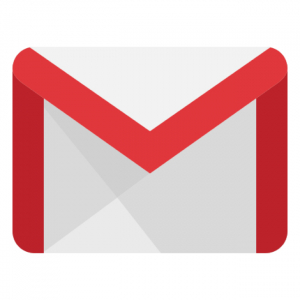
Gmailでファイルをメールに添付する方法はメールが作成できたあとに、メールフォームの下部にあるクリップのマークをクリックします。そして、添付する写真やファイルを選択します。添付した写真やファイルを削除、変更したい場合は、添付したファイルの右側にある「×」ボタンを押すことで削除ができます。
また、仕事などで重要なファイルなどをやり取りするときに役立つのが「情報保護モード」です。機密性の高い情報をメールで連絡する際にメールに内容を確認できる有効期限を設定したり、メールを開封するためのパスコードを設定したりできます。
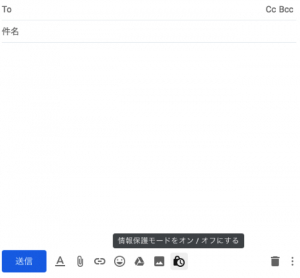
メールの下部、右側にある「情報保護モード」のボタンをクリックすると有効になります。有効にするとメールの有効期限とパスコードを設定します。パスコードは「SMS(ショートメッセージサービス)」で送信するので、パスコードを設定する場合は事前にメールを受信する側の電話番号を知っておく必要があります。メールの内容や添付ファイルを他人に見られたくない場合は情報保護モードを有効にしておきましょう
Gmailでファイルをメールに添付できない原因
Gmailでメールを作成し、ファイルを添付しようとしてエラーもしくは、添付できないと表示される原因はいくつかあります。
まず、ファイルの拡張子が対応していない可能性があります。Gmailは多くの拡張子に対応していますが、いくつかの拡張子(adp、sys、vbeなど)は添付できません。zipファイルに圧縮しても添付できず、暗号化zipファイルでもファイル名が確認できるだけになります。
この場合はzip以外の圧縮形式を利用する、Googleドライブ経由で送信をするなどの方法が有効です。
また、Gmailではファイルの容量が大きすぎると添付できません。
Gmailでメールに添付できる容量
Gmailではメールに添付して送信できるファイルの容量は、最大で「25MB」となっています。25MBを超えるファイルを添付しようとすると、「送信しようとしているファイルは、添付ファイルの25MBのサイズ制限を超えています。」というエラーメッセージが表示されます。
容量が25MBを超える場合は、メールに直接添付されず、メールのなかにGoogleドライブのリンクが自動的に挿入されます。リンクが貼られたメールを送り、受信へアクセス権限を渡すとファイルにアクセスできるようになります。
また、容量が多くなりすぎてしまう場合は、ファイル転送サービス(GigaFile便)などでも送信することができます。
Gmailでフォルダを送れない、添付できない原因と対処法
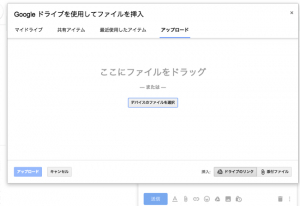
Gmailではファイルだけでなく、メールにフォルダをそのまま添付することもできます。しかし前述の通り、Gmailでは25MB以上のサイズのファイルは添付できません。
対処法として、ファイルを添付する際にはメールからGoogleドライブへの添付ができるので便利です。メールを作成した後に、「ドライブを使用してファイルを挿入」をクリックします。送りたいファイルをドラッグして、Googleドライブにアップロードします。アップロードした後に「挿入」を選択すれば送信できます。
前述のファイルと同様に、ファイル転送サービスや、クラウドサービスなどで送信する方法もおすすめです。
Gmailに写真を添付する方法と注意点
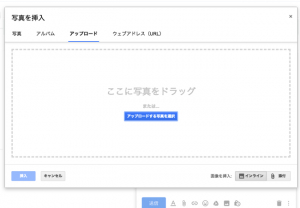
Gmailには写真の添付ができます。新規メールを作成して下部にある「写真を挿入」をクリックします。
注意点としては、そのまま写真を挿入すると本文に直接挿入されてしまいます。本文に挿入されている状態では受信側で画像がコピーだけできて、保存ができない可能性があります。画像をタップして「添付ファイルとして送信」を選択すると、添付ファイルとして送信することができます。
Gmailに添付できる写真の容量とサイズを変更する方法
Gmailでは、メール本文に挿入した写真のサイズ変更ができます。メールの本文に挿入した写真はメール下部にあるボタンでサイズの変更ができます。また、画像の四隅をドラッグすることでもサイズの変更ができます。
また、添付できる写真の容量は、ファイルなどと同様に最大で25MBとなっています。容量の大きい写真や、複数枚送る場合はGoogleドライブやファイル転送サービスなどを活用しましょう。
Gmailに写真が添付できないときの対処法
Gmailを使っていて写真が添付できない、もしくはメールに添付されている写真や画像がダウンロードできない場合があります。
まず、使用しているブラウザがGmailのサポート対象か確認しましょう。サポートされていないブラウザで使用している場合は不具合が起こる可能性があります。次に、拡張機能の確認です。拡張機能を無効にしてからGmailの動作の確認をしてみましょう。拡張機能によってはGmailの動作に影響を与えるものもあります。
それでも上手く動作しない場合は、GmailのキャッシュとCookieの削除を試しましょう。キャッシュとCookieの削除の方法は各ブラウザで違うので確認してみましょう。
また、情報保護モードを有効にしているとメールに添付されている写真やファイルをダウンロードができない場合があります。受信側でダウンロードできない場合は、一度設定を確認してみましょう。
スマホ版Gmailでの添付方法
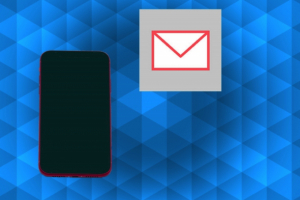
Gmailはスマホアプリがリリースされていて、アカウントの同期をすればスマホでもメールの確認ができます。アプリでもPCと同様に写真やファイルなどを添付できるので、その方法を紹介します。
Android版Gmailでの添付方法
Androidではメールを作成した後に、下部にある添付アイコンをタップして「ファイルを添付」か「ドライブから挿入」をタップして写真もしくは、ファイルを選択すれば添付できます。添付できるファイルは最大で20MBとなっています。より大きなサイズのファイルを送信する場合はGoogleドライブなどを利用しましょう。
添付された画像はダウンロードアイコンをタップするか、本文に挿入されている場合は、写真を長押しして「画像を表示」をタップします。その後に右上のボタンを押して「保存」をタップすれば画像の保存ができます。
iPhone版Gmailでの添付方法
iPhoneのGmailアプリでの写真やファイルの添付方法は、Android版と基本的には同じです。メール作成後、添付アイコンをタップして添付するファイルや写真を選択します。
添付できるファイルのサイズは25MBまでとなっています。大きなファイルを送りたい場合はGoogleドライブやクラウドサービスなどを利用しましょう。
文/三浦修靖















 DIME MAGAZINE
DIME MAGAZINE













